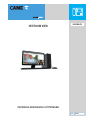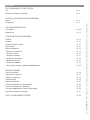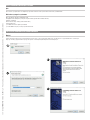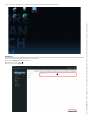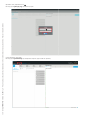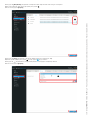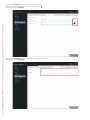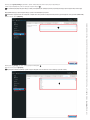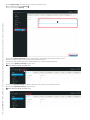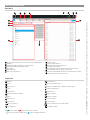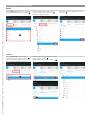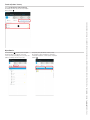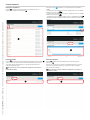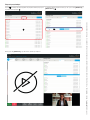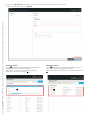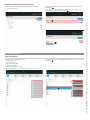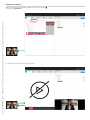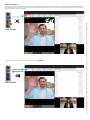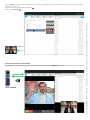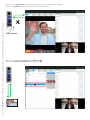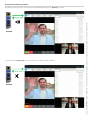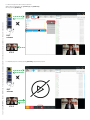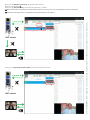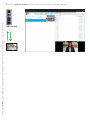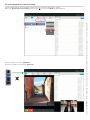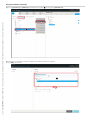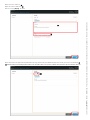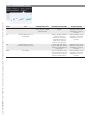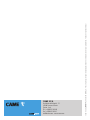INTERCOM VIEW
INSTRUKCJA KONFIGURACJI I UŻYTKOWANIA
FA01950-PL
PL
Polski

Str. 2 - Instrukcja FA01950-PL - 06/2023 - © CAME S.p.A. - Producent zastrzega sobie prawo do wprowadzania zmian wtreści instrukcji bez wcześniejszego powiadomienia. - Tłumaczenie oryginalnej instrukcji
SPIS TREŚCI
OPIS I WYMAGANIA DOTYCZĄCE SYSTEMU
Opis str. 3
Minimalne wymagania systemowe str. 3
INSTALACJA I KONFIGURACJA OPROGRAMOWANIA
Montaż str. 3
Konfi guracja str. 4
OPIS OKNA GŁÓWNEGO I IKON
Okno główne str. 10
Legenda ikon str. 10
TRYB WYŚWIETLANIA I WYSZUKIWANIA
Ulubione str. 11
Instalacja str. 11
Panele wejściowe i kamery str. 12
Wyszukiwanie str. 12
Centrum wiadomości str. 13
Połączenia i wiadomości str. 13
Połączenia Panika str. 13
Połączenia alarmowe str. 13
Połączenia przychodzące str. 14
Wiadomości wysłane str. 15
Wiadomości odebrane str. 15
Wyszukiwanie urządzeń z poleceniami dodatkowymi str. 16
OPERACJE PORTIERNI
Przyciski do poleceń str. 16
Wywoływanie urządzenia str. 17
Odbieranie połączenia str. 18
Otwieranie drzwi str. 19
Polecenia dodatkowe str. 19
Przekazywanie połączenia (bezpośrednie) str. 20
Przekazywanie połączenia (pośrednie) str. 22
Tryb wizjer-podgląd obrazu z panelu wejściowego str. 26
Wysyłanie wiadomości tekstowych str. 27
ALERTY I POWIADOMIENIA O USTERCE str. 29

Str. 3 - Instrukcja FA01950-PL - 06/2023 - © CAME S.p.A. - Producent zastrzega sobie prawo do wprowadzania zmian wtreści instrukcji bez wcześniejszego powiadomienia. - Tłumaczenie oryginalnej instrukcji
OPIS I WYMAGANIA DOTYCZĄCE SYSTEMU
Opis
Intercom View, oprogramowanie do zarządzania połączeniami i wiadomościami systemu wideodomofonowego IP360 lub XIP.
Minimalne wymagania systemowe
Microsoft Windows 10 Wersja 1809 10.0.17763
Kompatybilna karta dźwiękowa i powiązane urządzenia audio (głośnik lub słuchawki, mikrofon)
Instalacja z ETI/SER v3
Kamera internetowa (do funkcji przekierowania wideo)
Porty komunikacyjne:
- port 80TCP dla serwera aplikacji na ETI/SER;
- port UDP 5060 w Tx (SIP) i losowe porty źródłowe dla VoIP.
INSTALACJA I KONFIGURACJA OPROGRAMOWANIA
Montaż
Pobrać najnowszą dostępną wersję oprogramowania „Intercom View” ze strony internetowej www.came.com lub poprosić o nią przedstawiciela ds. technicznych.
Rozpocząć instalację oprogramowania i postępować zgodnie z instrukcjami wyświetlanymi w oknach dialogowych.

Str. 4 - Instrukcja FA01950-PL - 06/2023 - © CAME S.p.A. - Producent zastrzega sobie prawo do wprowadzania zmian wtreści instrukcji bez wcześniejszego powiadomienia. - Tłumaczenie oryginalnej instrukcji
Pod koniec procedury na pulpicie tworzona jest ikona skrótu do szybkiego uruchamiania programu (Oprogramowania).
Konfiguracja
Przy pierwszym uruchomieniu programu wyświetlane jest okno ustawień.
Nacisnąć przycisk [Sieć], aby ustawić parametry sieci.
Wprowadzić adres IP i port serwera.
1
Na koniec nacisnąć przycisk [Zapisz].

Str. 5 - Instrukcja FA01950-PL - 06/2023 - © CAME S.p.A. - Producent zastrzega sobie prawo do wprowadzania zmian wtreści instrukcji bez wcześniejszego powiadomienia. - Tłumaczenie oryginalnej instrukcji
Wprowadzić nazwę użytkownika i hasło.
2
Nacisnąć przycisk [Zaloguj się], aby uruchomić program.
Zostanie wyświetlone okno główne.
Nacisnąć przycisk [Ustawienia], aby skonfigurować urządzenia, połączenia lub inne parametry.

Str. 6 - Instrukcja FA01950-PL - 06/2023 - © CAME S.p.A. - Producent zastrzega sobie prawo do wprowadzania zmian wtreści instrukcji bez wcześniejszego powiadomienia. - Tłumaczenie oryginalnej instrukcji
Nacisnąć przycisk [Urządzenia], aby wyświetlić i skonfigurować lokalne urządzenia audio i wideo dostępne na komputerze.
Wybrać z listy źródła audio i wideo, które będą używane przez program.
3
Na koniec nacisnąć przycisk [Zapisz].
Nacisnąć przycisk [Tony], aby wyświetlić i edytować listę dźwięków (połączenie, powiadomienie, błąd).
Wybrać ton spośród używanych przez program
4
i nacisnąć przycisk , aby go odsłuchać.
Nacisnąć przycisk
k
, aby wyświetlić listę dostępnych dźwięków, które można przypisać do wybranego zdarzenia.
Na koniec nacisnąć przycisk [Zapisz].

Str. 7 - Instrukcja FA01950-PL - 06/2023 - © CAME S.p.A. - Producent zastrzega sobie prawo do wprowadzania zmian wtreści instrukcji bez wcześniejszego powiadomienia. - Tłumaczenie oryginalnej instrukcji
Nacisnąć przycisk [Kamera], aby wyświetlić i edytować ustawienia kamery.
Wybrać z list jakość i rozdzielczość wideo spośród dostępnych w programie.
5
Na koniec nacisnąć przycisk [Zapisz].
Nacisnąć przycisk [Kodeki], aby wyświetlić kodeki wideo i audio używane przez system.
Na koniec nacisnąć przycisk [Zapisz].

Str. 8 - Instrukcja FA01950-PL - 06/2023 - © CAME S.p.A. - Producent zastrzega sobie prawo do wprowadzania zmian wtreści instrukcji bez wcześniejszego powiadomienia. - Tłumaczenie oryginalnej instrukcji
Nacisnąć przycisk [Połączenie], aby wyświetlić i edytować maksymalną liczbę równoczesnych połączeń przychodzących.
Ustawić z listy maksymalną liczbę równoczesnych połączeń przychodzących.
6
Po ustawieniu tylko jednej linii przychodzącej, możliwe jest zarządzanie tylko jednym połączeniem przychodzącym, drugie połączenie przychodzące trafi na zajętą
linię.
W przypadku trwającego połączenia przychodzącego, portier może nadal wykonać połączenie.
Standardowe oprogramowanie ma maksymalnie 2 aktywne linie. Istnieje możliwość zwiększenia liczby linii do 5 poprzez wykupienie licencji premium (840XC-0360).
Na koniec nacisnąć przycisk [Zapisz].
Nacisnąć przycisk [Język], aby wybrać żądany język spośród dostępnych.
7
Na koniec nacisnąć przycisk [Zapisz].
Aby wszystkie ustawienia wybranego języka zaczęły obowiązywać, Intercom View musi zostać zamknięty i ponownie otwarty.

Str. 9 - Instrukcja FA01950-PL - 06/2023 - © CAME S.p.A. - Producent zastrzega sobie prawo do wprowadzania zmian wtreści instrukcji bez wcześniejszego powiadomienia. - Tłumaczenie oryginalnej instrukcji
Nacisnąć [Diagnostyka] , aby ustawić poziom szczegółowości zapisywanych logów.
Wartość domyślna jest ustawiona na [Warn].
8
Na koniec nacisnąć przycisk [Zapisz].
Nacisnąć przycisk [Grupa portierów], aby wejść do grupy portierów (jednego lub kilku zarejestrowanych portierów) systemu.
Przypisanie do grupy jest określane podczas konfiguracji systemu wideodomofonowego.
Przynależność do grupy umożliwia większej liczbie portierów odbieranie tego samego połączenia przychodzącego.
Nacisnąć ponownie [Grupa portierów], aby wyjść z grupy.
Funkcja aktywna (niebieski), nieaktywna (szary).
Nacisnąć przycisk [Przejmowanie], aby odbierać wszystkie połączenia pochodzące z paneli wejściowych systemu.
Nacisnąć ponownie [Przejmowanie], aby wyłączyć funkcję.
Funkcja aktywna (niebieski), nieaktywna (szary).

Str. 10 - Instrukcja FA01950-PL - 06/2023 - © CAME S.p.A. - Producent zastrzega sobie prawo do wprowadzania zmian wtreści instrukcji bez wcześniejszego powiadomienia. - Tłumaczenie oryginalnej instrukcji
OPIS OKNA GŁÓWNEGO I IKON
Okno główne
1
Przycisk rozłączenia (jeśli portier jest rozłączony, nie będzie odbierał połączeń)
2
Ustawienia
3
Włącza/wyłącza funkcję przynależności do grupy portierów
4
Włącza/wyłącza funkcję przejmowania połączeń
5
Data i godzina
6
Nazwa Użytkownika
7
Nazwa serwera przynależności
8
Status połączenia
9
Przyciski centrum wiadomości
10
Okno wyświetlania połączeń i wiadomości
11
Przyciski do poleceń urządzeń
12
Okno wyświetlania systemu, ulubionych, paneli wejściowych i kamer
13
Pole wyszukiwania (serwery, portierzy, urządzenia itd.)
14
Przyciski do wyświetlania listy ulubionych, systemu lub paneli wejściowych
15
Szczegóły dotyczące przenoszonych połączeń
Legenda ikon
Instalacja
Serwer
Grupa portierów
Portier
Panel wejściowy
Wideodomofon (Panel wewnętrzny)
Kamera
Styk na wejściu
Styk na wyjściu
Połączenie odebrane (*)
Przekaż połączenie
?
Zakończ połączenie
Połączenie w toku (linia zajęta)
Urządzenie niezaktualizowane, niepodłączone lub niedostępne
Usuwanie powiadomień (**)
Nowa wiadomość
Wiadomość wysłana
Wiadomość odebrana
Połączenie alarmowe
Połączenia Panika
Polecenie otwarcia drzwi / stan otwartych drzwi
Stan zamkniętych drzwi
(*) połączenie odebrane. połączenie odrzucone lub nieodebrane.
(**) usunięcie pojedynczego powiadomienia. usunięcie wszystkich powiadomień.

Str. 11 - Instrukcja FA01950-PL - 06/2023 - © CAME S.p.A. - Producent zastrzega sobie prawo do wprowadzania zmian wtreści instrukcji bez wcześniejszego powiadomienia. - Tłumaczenie oryginalnej instrukcji
TRYBY WYŚWIETLANIA I WYSZUKIWANIA
Ulubione
Przycisk [Ulubione] pozwala portierowi wyświetlać
personalizowany zbiór najważniejszych urządzeń.
1
Aby dodać urządzenie do listy Ulubionych należy
przejść do zakładki instalacja i wybrać ikonę
przypisaną do żądanego urządzenia.
Aby usunąć urządzenie z listy ulubionych, ponownie
wybrać ikonę .
Instalacja
Przycisk [Instalacja] pozwala portierowi
wyświetlać komponenty i odgałęzienia systemu.
1
Podczas programowania instalator decyduje, które
odgałęzienia systemu będą widoczne dla portiera.
Dwukrotnie kliknąć na nazwę urządzenia, aby poznać
kolejne odgałęzienie systemu.
2
Ewentualnie kliknąć bezpośrednio na symbol [>].
3

Str. 12 - Instrukcja FA01950-PL - 06/2023 - © CAME S.p.A. - Producent zastrzega sobie prawo do wprowadzania zmian wtreści instrukcji bez wcześniejszego powiadomienia. - Tłumaczenie oryginalnej instrukcji
Panele wejściowe i kamery
Przycisk [Panele wejściowe i kamery]
umożliwia portierowi dostęp do paneli wejściowych i
kamer systemu.
1
Wyszukiwanie
Pole wyszukiwania
1
umożliwia portierowi szybkie
wyszukanie żądanego urządzenia, portiera lub
serwera spośród tych znajdujących się na jednej z list
(Ulubione, Instalacja lub Panele wejściowe).
Po wpisaniu jednej lub kilku liter szukanej nazwy,
lista urządzeń zostanie przefiltrowana i wyświetlone
zostaną tylko urządzenia o nazwie zgodnej z wpisanymi
znakami.
2

Str. 13 - Instrukcja FA01950-PL - 06/2023 - © CAME S.p.A. - Producent zastrzega sobie prawo do wprowadzania zmian wtreści instrukcji bez wcześniejszego powiadomienia. - Tłumaczenie oryginalnej instrukcji
Centrum wiadomości
Połączenia i wiadomości
Przycisk umożliwia portierowi przeglądanie listy wszystkich połączeń i
wiadomości w porządku chronologicznym.
1
Po naciśnięciu ikony wyświetlane są szczegóły zdarzenia w odpowiedniej
zakładce:
- jeśli zdarzeniem jest wiadomość wychodząca, nastąpi przeniesienie do zakładki
wiadomości wychodzących
2
- jeśli zdarzeniem jest wiadomość przychodząca, nastąpi przeniesienie do zakładki
wiadomości przychodzących
- jeśli zdarzeniem jest połączenie, nastąpi przeniesienie do zakładki połączeń
z wyświetleniem okna umożliwiającego bezpośrednie oddzwonienie do wybranego
urządzenia.
Połączenia Panika
Przycisk umożliwia portierowi przeglądanie listy wszystkich połączeń Panika.
1
Połączenie dociera do portiera z imieniem i nazwiskiem dzwoniącego (z panelu
wejściowego lub panelu wewnętrznego) i ma pierwszeństwo przed innymi
połączeniami przychodzącymi.
Więcej informacji na temat powiadomień urządzenia można znaleźć w
odpowiedniej instrukcji.
Połączenia alarmowe
Przycisk umożliwia portierowi przeglądanie listy wszystkich połączeń
alarmowych.
1
Połączenie dociera do portiera z imieniem i nazwiskiem dzwoniącego (z panelu
wejściowego lub panelu wewnętrznego) i ma pierwszeństwo przed innymi
połączeniami przychodzącymi.
Więcej informacji na temat powiadomień urządzenia można znaleźć w
odpowiedniej instrukcji.

Str. 14 - Instrukcja FA01950-PL - 06/2023 - © CAME S.p.A. - Producent zastrzega sobie prawo do wprowadzania zmian wtreści instrukcji bez wcześniejszego powiadomienia. - Tłumaczenie oryginalnej instrukcji
Połączenia przychodzące
Przycisk umożliwia portierowi przeglądanie listy wszystkich odebranych połączeń
w porządku chronologicznym.
1
Po wybraniu żądanego urządzenia otworzy się okno z poleceniami [Oddzwoń] i
[Wiadomość].
2
Nacisnąć przycisk [Oddzwoń], aby oddzwonić do wybranego urządzenia.

Str. 15 - Instrukcja FA01950-PL - 06/2023 - © CAME S.p.A. - Producent zastrzega sobie prawo do wprowadzania zmian wtreści instrukcji bez wcześniejszego powiadomienia. - Tłumaczenie oryginalnej instrukcji
Nacisnąć przycisk [Wiadomość], aby wyświetlić okno przeznaczone do tworzenia wiadomości tekstowych z okresem ważności.
Po zakończeniu pisania wiadomości nacisnąć [Wyślij].
Wiadomości wysłane
Przycisk umożliwia portierowi przeglądanie listy wszystkich wiadomości
wysyłanych do urządzeń w porządku chronologicznym.
Wybrać wiadomość, aby otworzyć okno podsumowania (temat, treść i
powiadomienie o dostarczeniu do odbiorców).
1
Wiadomości odebrane
Przycisk umożliwia portierowi przeglądanie listy wszystkich wiadomości
odebranych przez urządzenia w porządku chronologicznym.
Wybrać żądany temat lub treść, aby otworzyć okno podsumowania (temat i treść).
1

Str. 16 - Instrukcja FA01950-PL - 06/2023 - © CAME S.p.A. - Producent zastrzega sobie prawo do wprowadzania zmian wtreści instrukcji bez wcześniejszego powiadomienia. - Tłumaczenie oryginalnej instrukcji
Wyszukiwanie urządzeń z poleceniami dodatkowymi
Przycisk
k
umożliwia portierowi wyświetlenie listy urządzeń powiązanych z
poleceniami dodatkowymi.
Można szybko wyszukać żądane urządzenie, wpisując jedną lub więcej liter w polu
wyszukiwania.
1
Po naciśnięciu przycisku powiązanego z urządzeniem, zostaje otwarte okno z
jednym lub kilkoma poleceniami dodatkowymi.
2
OPERACJE PORTIERNI
Przyciski do poleceń
Przyciski do poleceń umożliwiają portierowi:
- wykonanie połączenia;
- wysłanie wiadomości;
- uruchomienie elektrozamka;
- przekazanie połączenia;
- wyświetlenie obrazu wideo z kamery;
- użycie jednego lub kilku poleceń dodatkowych (oświetlenie, wejście, inne)
Po wybraniu urządzenia zostaje aktywowane jedno lub kilka poleceń, które mogą być
wykonywane.
1

Str. 17 - Instrukcja FA01950-PL - 06/2023 - © CAME S.p.A. - Producent zastrzega sobie prawo do wprowadzania zmian wtreści instrukcji bez wcześniejszego powiadomienia. - Tłumaczenie oryginalnej instrukcji
Wywoływanie urządzenia
Wybrać z żądanej listy (Instalacja lub Ulubione) urządzenie, które ma zostać wywołane.
1
Nacisnąć przycisk [Zadzwoń] .
Po nawiązaniu połączenia zostanie wyświetlone okno dialogowe.

Str. 18 - Instrukcja FA01950-PL - 06/2023 - © CAME S.p.A. - Producent zastrzega sobie prawo do wprowadzania zmian wtreści instrukcji bez wcześniejszego powiadomienia. - Tłumaczenie oryginalnej instrukcji
Odbieranie połączenia
W przypadku połączenia przychodzącego z panelu wejściowego (Wejście WSCHÓD) wyposażonego w kamerę, wyświetlony zostanie podgląd przychodzącego obrazu wideo.
W tej fazie komunikacja audio nie jest aktywna.
EAST entrance
EAST entrance
Aby odebrać i włączyć dźwięk dla osoby dzwoniącej, nacisnąć przycisk [Odbierz].
EAST entrance
EAST entrance

Str. 19 - Instrukcja FA01950-PL - 06/2023 - © CAME S.p.A. - Producent zastrzega sobie prawo do wprowadzania zmian wtreści instrukcji bez wcześniejszego powiadomienia. - Tłumaczenie oryginalnej instrukcji
Otwieranie drzwi
Przy otwartym połączeniu z panelem wejściowym (Wejście WSCHÓD), nacisnąć przycisk [Otwieranie drzwi] , aby otworzyć przypisanego do niego drzwi (aktywować
elektrozamek).
EAST entrance
EAST entrance
Polecenia dodatkowe
Przyciski [Aux 1] i [Aux 2] , jeśli są zaprogramowane, umożliwiają wykonywanie dodatkowych czynności (włączanie elektrozamków, włączanie oświetlenia itd.).
Aux 1 Aux 2
EAST entrance
EAST entrance

Str. 20 - Instrukcja FA01950-PL - 06/2023 - © CAME S.p.A. - Producent zastrzega sobie prawo do wprowadzania zmian wtreści instrukcji bez wcześniejszego powiadomienia. - Tłumaczenie oryginalnej instrukcji
Przycisku [Aux 2] można także używać do aktywacji wiadomości wizualnej na kompatybilnych panelach wewnętrznych (Wideodomofonach). Informuje ona użytkownika,
że portier prosi o oddzwonienie.
Aby wysłać powiadomienie, wybrać żądanego użytkownika.
1
Nacisnąć przycisk [Aux 2].
2
Aux 2
Leclerc
Leclerc
Przekazywanie połączenia (bezpośrednie)
W przypadku połączenia przychodzącego z panelu wejściowego (Wejście WSCHÓD) nacisnąć przycisk [Odbierz] , aby odebrać.
EAST entrance
EAST entrance
Strona się ładuje...
Strona się ładuje...
Strona się ładuje...
Strona się ładuje...
Strona się ładuje...
Strona się ładuje...
Strona się ładuje...
Strona się ładuje...
Strona się ładuje...
Strona się ładuje...
Strona się ładuje...
Strona się ładuje...
-
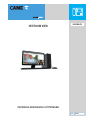 1
1
-
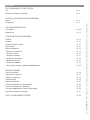 2
2
-
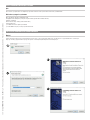 3
3
-
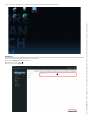 4
4
-
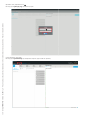 5
5
-
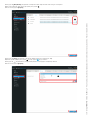 6
6
-
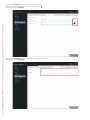 7
7
-
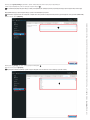 8
8
-
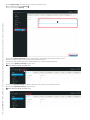 9
9
-
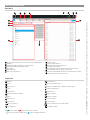 10
10
-
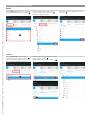 11
11
-
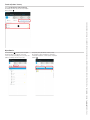 12
12
-
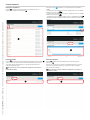 13
13
-
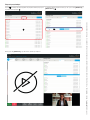 14
14
-
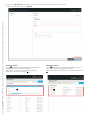 15
15
-
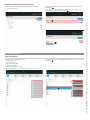 16
16
-
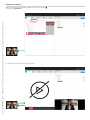 17
17
-
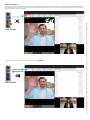 18
18
-
 19
19
-
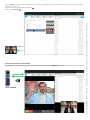 20
20
-
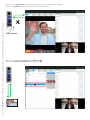 21
21
-
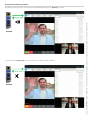 22
22
-
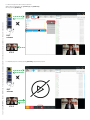 23
23
-
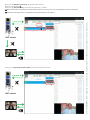 24
24
-
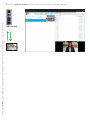 25
25
-
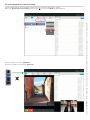 26
26
-
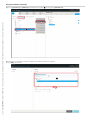 27
27
-
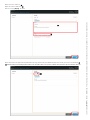 28
28
-
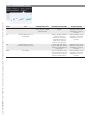 29
29
-
 30
30
-
 31
31
-
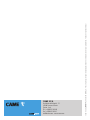 32
32
Powiązane artykuły
-
CAME PLX V WIFI Instrukcja instalacji
-
CAME 67100141 Configuration manual
-
CAME AGT Instrukcja obsługi
-
CAME PLX A Instrukcja obsługi
-
CAME BKX12AGF_RGF Instrukcja instalacji
-
CAME FASCICOLO BKV_ZN8 PL A4 Instrukcja obsługi
-
CAME GARD 6500 - ZL39B Instrukcja instalacji
-
CAME XTS 7IP WH WIFI, XTS 7IP BK WIFI, XTS 7IP WH WFBF Instrukcja obsługi
-
CAME XTS 7IP WH WIFI, XTS 7IP BK WIFI, XTS 7IP WH WFBF Instrukcja obsługi